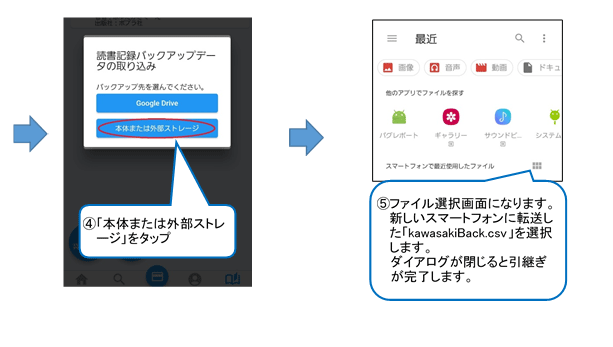Android端末からAndroid端末へ引き継ぐ
引継ぎの方法は、データをインターネット上の領域に保存するGoogle Driveを利用する方法と、スマートフォンの中の領域や、SDカードに保存するCSVファイルを利用する方法があります。
Google Driveを利用する方法
Android10の 画面です。バージョンによって画面が異なる場合があります。
古いスマートフォンでの手順
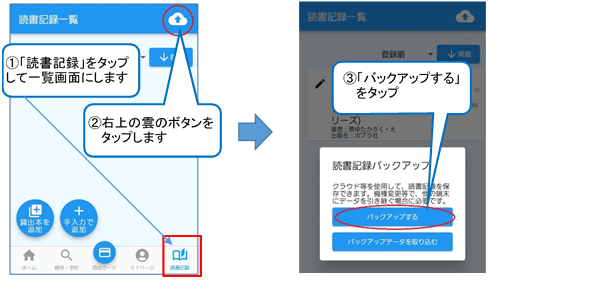
![バックアップ先を選ぶウィンドウが開くので、「グーグルドライブ」をタップします。 グーグルドライブ利用について、「アカウントのアクセスを求めるダイアログが表示されます。バックアップ機能を利用するにはアクセスに同意いただく必要があります」と表示されるので、同意いただける場合は、「OK]をタップします。これでグーグルドライブにバックアップ完了です。](images/upload/app_and-and_02.png)
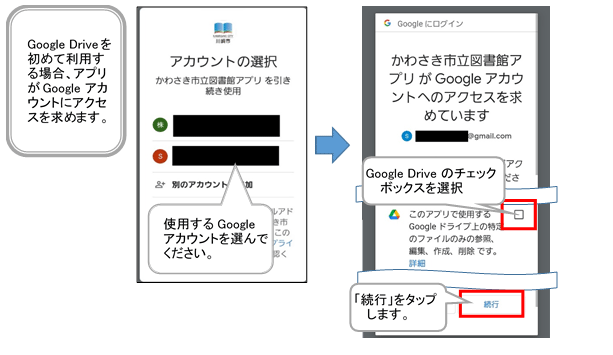
新しいスマートフォンでの手順
新しいスマートフォンに「かわさき市立図書館アプリ」をダウンロードし、利用者認証、初期設定まで完了させてから、次の操作を行ってください。
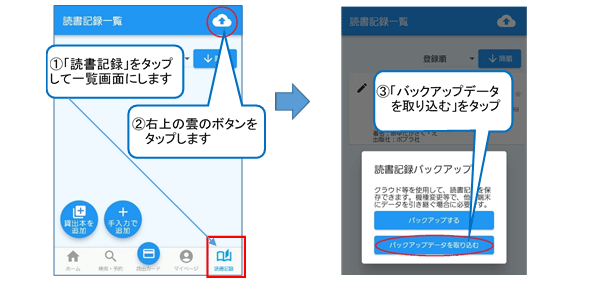
![「読書記録バックアップデータの取り込み」ウインドウが開くので、グーグルドライブをタップします。グーグルドライブ利用について、アカウントのアクセスを求めるウィンドウが表示されます。「バックアップ機能を利用するにはアクセスに同意いただく必要があります」と表示されるので、同意ただける場合は、「OK]をタップします。これで引継ぎ完了です。](images/upload/app_and-and_05.png)
CSVファイルを利用する方法
新しいスマートフォンがSDカードに対応していない場合は、「Google Driveを利用する方法か、本体ストレージに保存する方法で行ってください。
また、本体ストレージに保存する方法は、保存したデータをパソコン等を通じて、新しいスマートフォンへ移す作業が必要となります。
Androidバージョン10の画面です。バージョンによって画面が異なる場合があります。
古いスマートフォンでの手順
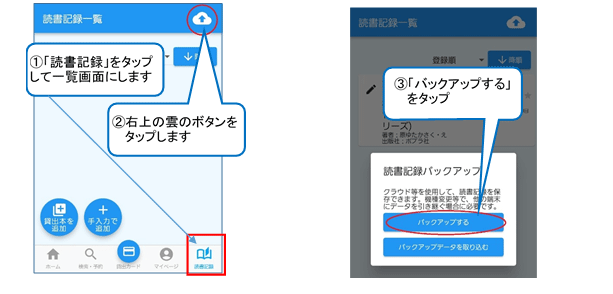
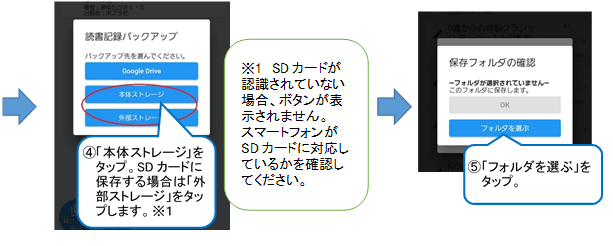

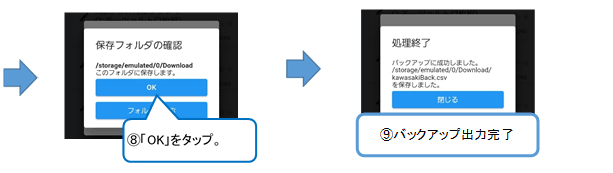
(10) 選んだフォルダに「kawasakiBack.csv」というファイルが出力されます。
<出力先フォルダ例>
・ダウンロード
本体ストレージ\Download
(11) 本体ストレージから出力したファイルをパソコン等を通じて新しいスマートフォンに転送します。SDカードに保存した場合は新しいスマートフォンにSDカードを差し込み認識させてください。
新しいスマートフォンでの手順
新しいスマートフォンに「かわさき市立図書館アプリ」をダウンロードし、利用者認証、初期設定まで完了させてから、次の操作を行ってください。